Descargas totales
Contenido de la página
Temas candentes
Acceder a una unidad USB cifrada con BitLocker suele requerir algunos pasos adicionales. En estos casos, las soluciones de software de terceros permitirán al Mac leer y escribir en una unidad cifrada con BitLocker. Estas aplicaciones funcionan instalando controladores que pueden interpretar el protocolo que BitLocker utiliza para cifrar los datos, proporcionando así un acceso sin problemas a su contenido. Selecciona una variante de software segura y estable, ya que tratará con datos sensibles.
Esto desbloqueará la unidad para acceder a los archivos del mismo modo que se haría en un sistema Windows. Mantente actualizado. Obtén software de fuentes fiables para mantener tus datos a salvo. Veamos en detalle cómo abrir un USB cifrado con BitLocker en un Mac.
¿Puedo usar un USB cifrado con BitLocker en Mac?
Sí, puedes utilizar una unidad USB cifrada con BitLocker en un Mac. Sin embargo, dado que Windows desarrolló BitLocker como una tecnología de cifrado, macOS no proporciona soporte nativo. Esto significa que no puedes acceder a los archivos directamente a través del Finder, como harías normalmente con los archivos de una unidad sin cifrar.
EaseUS Partition Master for Mac proporciona una solución funcional, independientemente de la situación. Este software salva las distancias permitiéndote acceder y abrir tu disco duro externo o unidad USB encriptados con BitLocker en un dispositivo MacOS. Después de instalar EaseUS Partition Master, conecta tu unidad encriptada al Mac. Después, abre la aplicación y sigue las instrucciones para desbloquear la unidad utilizando la clave o contraseña de recuperación de BitLocker.
- Tiene una interfaz fácil de usar que te guía a lo largo del proceso; por tanto, es utilizable incluso por usuarios que no son expertos en tecnología.
- Es una solución práctica para quien trabaje tanto en Windows como en macOS y necesite acceder a datos encriptados en este último.
- No afectará en modo alguno a la integridad de tus datos cuando accedas a la unidad encriptada en un Mac, ya que la encriptación existente se mantiene intacta.
- También puede ayudar a los usuarios a clonar el disco duro de un Mac y actualizar macOS/disco de datos a un SSD más grande.
En otras palabras, aunque macOS no admite de forma nativa las unidades cifradas con BitLocker, utilidades de terceros como EaseUS Partition Master for Mac lo hacen de forma segura. Además, funciona con la mayoría de versiones de macOS y te permite acceder a tus unidades USB y discos duros externos encriptados sin problemas.
Además, nunca olvides guardar a buen recaudo tu clave o contraseña de recuperación, porque siempre la necesitarás para desbloquear tu unidad en cualquier máquina. Comparte la guía con quienes busquen una respuesta sobre cómo abrir un USB cifrado con BitLocker en un Mac.
¿Cómo abrir un USB cifrado con BitLocker en Mac?
Gestionar unidades encriptadas es complicado, y puedes perder rápidamente tus datos. Asegúrate de hacer una copia de seguridad de los datos críticos antes de hacer nada en las unidades encriptadas. Asegúrate de haber instalado EaseUS Partition Master para Mac en tu dispositivo y sigue los pasos que se indican a continuación:
Paso 1. Ejecuta EaseUS Partition Master for Mac, selecciona tu disco de destino en el panel izquierdo y haz clic en "Desactivar".
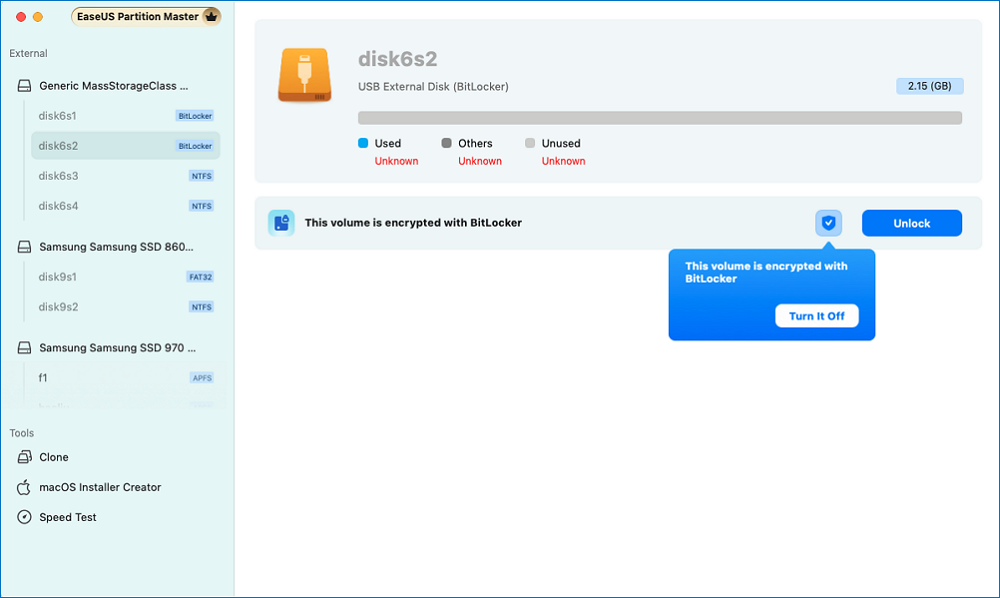
Paso 2. Introduce la contraseña correcta para desbloquear la unidad.
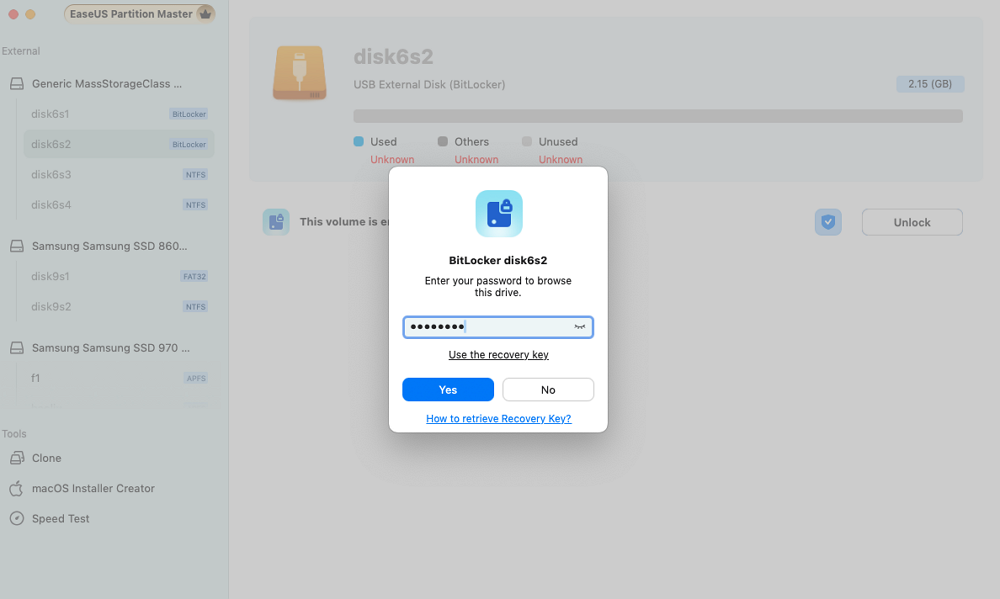
Paso 3. Si olvidas la contraseña, puedes utilizar la clave de recuperación de BitLocker.
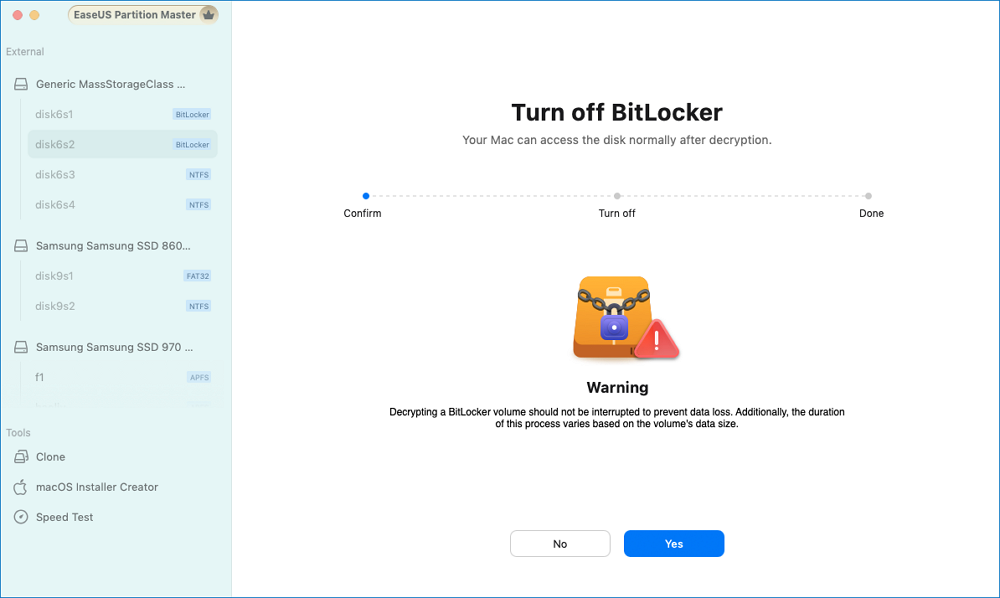
Paso 4. En la nueva ventana, haz clic en "Sí" para desactivar BitLocker.
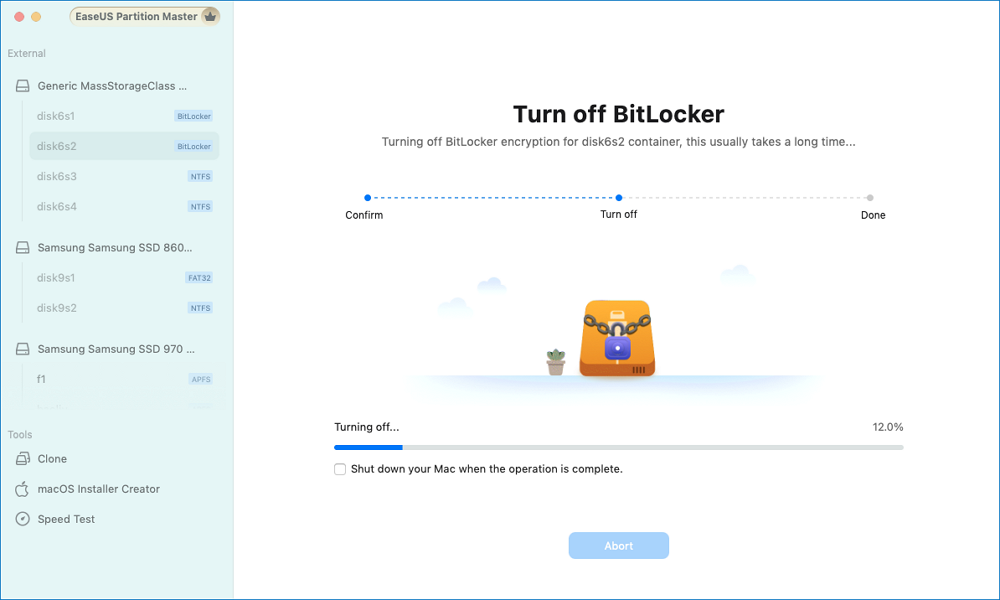
Paso 5. Espera pacientemente a que se complete el proceso.
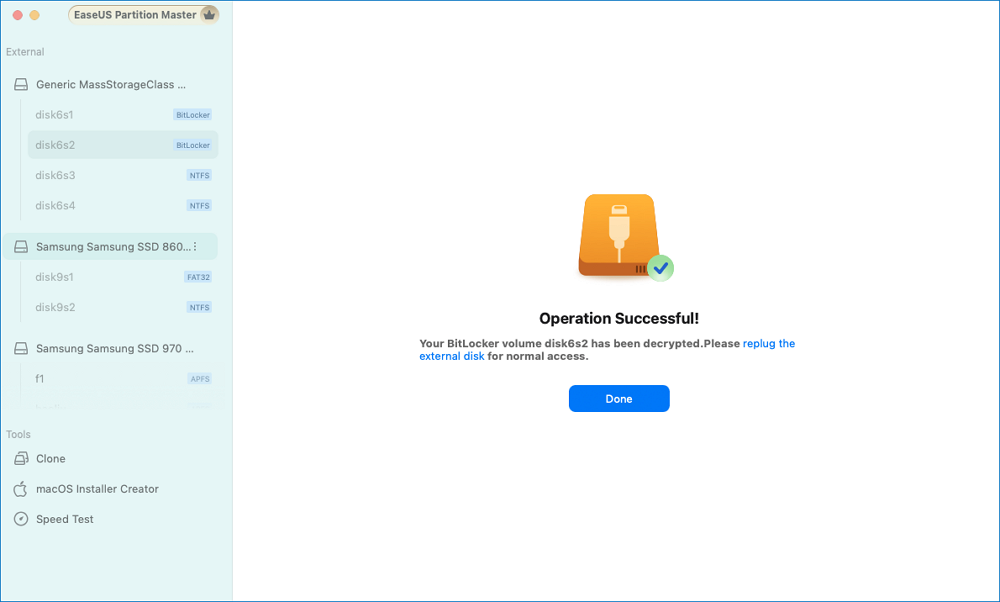
Esto es cómo abrir una unidad Bitlocker en Mac utilizando EaseUS Partition Master para Mac. Para utilizar un USB encriptado en MacOS, descárgalo.
Conclusión
Como BitLocker está encriptado, los USB no son compatibles de forma nativa con un Mac. Con la ayuda de EaseUS Partition Master, por fin podrás resolver este problema de incompatibilidad. Una vez instalado, introduce la contraseña correcta y desbloquea la unidad con esta utilidad. Una vez desbloqueado, los usuarios podrán montar el disco en el Finder y ver los datos.
Este proceso evita ejecutar un entorno Windows para obtener los datos cifrados. EaseUS Partition Master puede formatear la unidad cifrada con BitLocker si no conoces la contraseña. Sin embargo, esto borrará completamente la unidad, por lo que es esencial hacer una copia de seguridad de los archivos importantes antes de utilizar este método. Si no sabes cómo abrir un USB cifrado con BitLocker en un Mac con EaseUS Partition, consulta la guía anterior para obtener más información al respecto.
Preguntas frecuentes sobre el uso de USB cifrados con BitLocker en Mac
Acceder a una unidad USB cifrada con BitLocker suele requerir algunos pasos adicionales. Las soluciones de software de terceros permitirán al Mac leer y escribir en una unidad cifrada con BitLocker en estos casos. Consulta las siguientes preguntas para conocer más detalles al respecto.
1. ¿Existe alguna alternativa para el BitLocker del Mac?
Sí, hay varias alternativas a BitLocker disponibles para los usuarios de Mac. Una de las más populares es VeraCrypt. Es gratuita y de código abierto y tiene funciones robustas. FileVault e iBoysoft son otras alternativas a BitLocker para Mac.
2. ¿Los Mac están encriptados por defecto?
Por diseño, la mayoría de los Mac tienen capacidades de cifrado integradas para proteger los datos de los usuarios. Durante la configuración inicial de un nuevo Mac, los usuarios pueden configurar FileVault, la tecnología de cifrado de disco de macOS, que no está activada por defecto.
En los Mac que utilizan el Chip de Seguridad Apple T2, el chip siempre encripta el SSD. Además, el motor AES acelerado por hardware del chip realiza el cifrado del SSD, ofreciendo una mayor seguridad.
Se aconseja activar FileVault, ya que todos los datos de los usuarios están encriptados; por tanto, se necesita una contraseña para desencriptar la información y mantenerla a salvo.
3. ¿Cómo desactivar el cifrado BitLocker de un dispositivo USB en un Mac?
En la mayoría de los casos, desactivar el cifrado de BitLocker desde una unidad USB en un Mac utilizando EaseUS Partition Master implica desbloquear primero la unidad con tu contraseña de BitLocker o clave de recuperación.
Una vez desbloqueado con éxito, utiliza este software para descifrar y eliminar el cifrado BitLocker.
4. ¿Cómo puedo encriptar un disco USB utilizando BitLocker en un Mac?
Ten en cuenta que, como los Mac no admiten el cifrado BitLocker, necesitarás un software de terceros para cifrar con BitLocker una unidad USB. Además, una vez que BitLocker cifre una unidad USB, necesitarás un software compatible para leerla.
¿En qué podemos ayudarle?
Reseñas de productos
-
Me encanta que los cambios que haces con EaseUS Partition Master Free no se aplican inmediatamente a los discos. Hace que sea mucho más fácil interpretar lo que sucederá después de haber hecho todos los cambios. También creo que el aspecto general de EaseUS Partition Master Free hace que cualquier cosa que estés haciendo con las particiones de tu ordenador sea fácil.
Seguir leyendo -
Partition Master Free puede redimensionar, mover, fusionar, migrar y copiar discos o particiones; convertir a local, cambiar la etiqueta, desfragmentar, comprobar y explorar la partición; y mucho más. Una actualización Premium añade soporte técnico gratuito y la posibilidad de redimensionar volúmenes dinámicos.
Seguir leyendo -
No creará imágenes en caliente de tus discos ni los alineará, pero como está acoplado a un gestor de particiones, te permite realizar muchas tareas a la vez, en lugar de limitarte a clonar discos. Puedes mover particiones, redimensionarlas, desfragmentarlas y mucho más, junto con el resto de herramientas que esperarías de una herramienta de clonación.
Seguir leyendo
Artículos relacionados
-
Clonar disco duro con EaseUS Partition Master
![author icon]() Pedro/2025/12/26
Pedro/2025/12/26 -
Cómo quitar contraseña de Windows 11 [Guía 2025]
![author icon]() Luis/2025/12/26
Luis/2025/12/26 -
Descarga gratis el último instalador de macOS, OS X, Mac OS X
![author icon]() Pedro/2025/12/26
Pedro/2025/12/26 -
eMMC vs. SSD: Cuál es la diferencia y cómo sustituir eMMC por SSD
![author icon]() Luis/2025/12/26
Luis/2025/12/26









